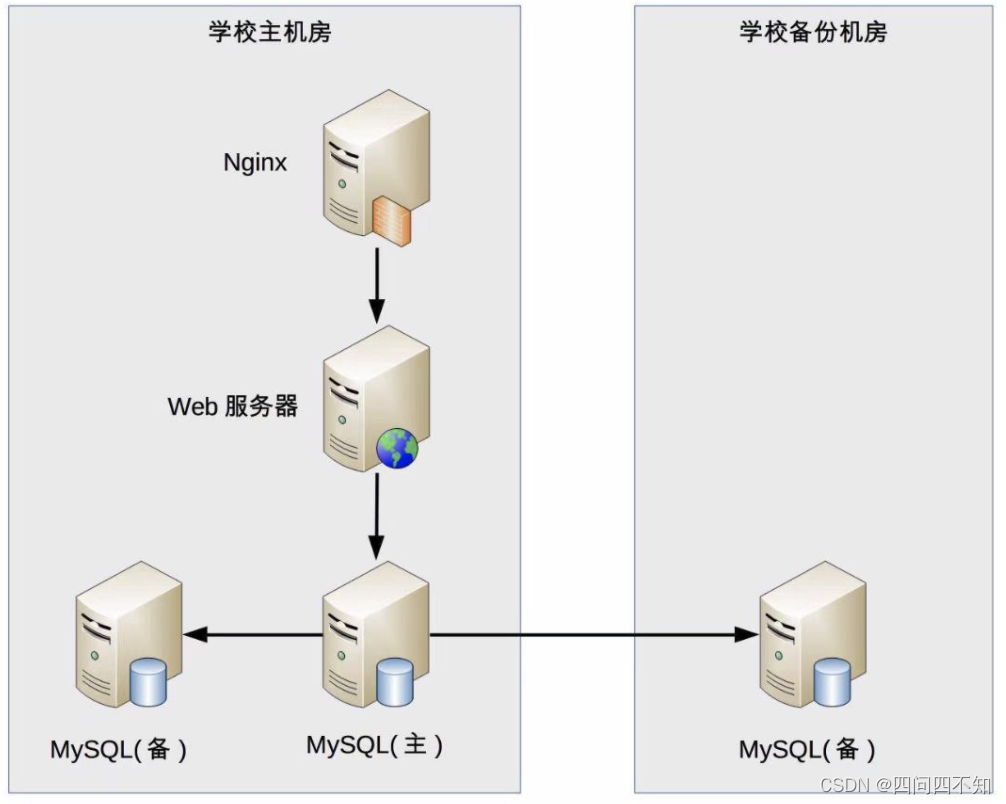教程
-
1. 安装go环境
打开官网:https://go.dev/dl/,找到对应系统的环境文件。

安装完成后软件会自动把路径添加到环境变量,可以在命令行中检验一下

-
2. 在VS Code中安装必要的插件
这一步我理解的就是提供语法高亮和代码提示

-
3. 打开一个路径,作为放置代码的文件夹,然后新建一个
hello.go,输入如下测试代码
package main // 声明 main 包,表明当前是一个可执行程序
import "fmt" // 导入内置 fmt 包
func main() { // main函数,是程序执行的入口
fmt.Println("Hello World!") // 在终端打印 Hello World!
}
此时右下角会弹出一个提示要安装工具的提示,点击“install all”
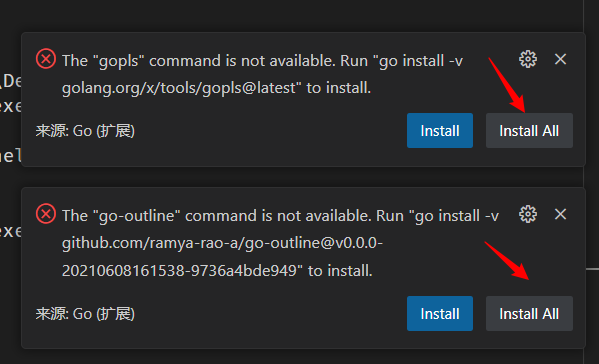
此时大概率会安装失败,如下图所示。因为这个服务器在国外。
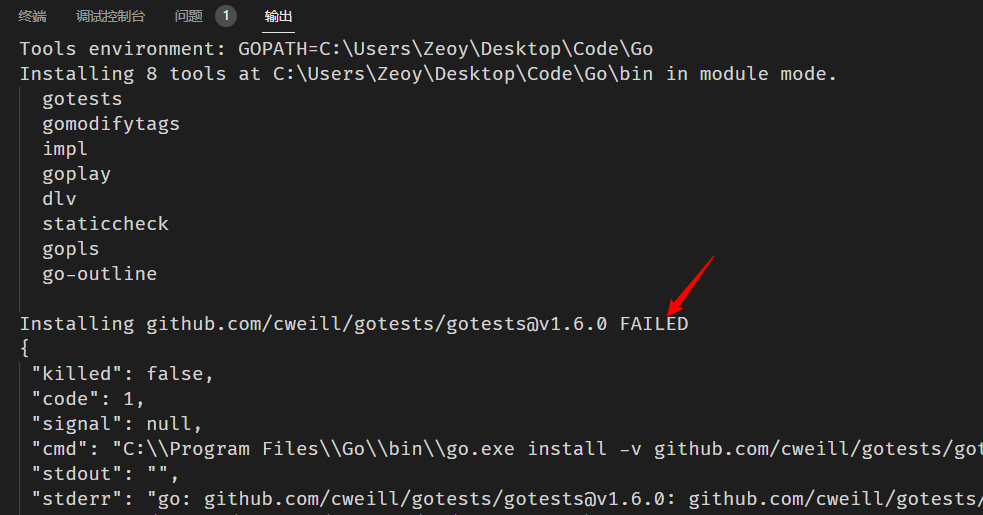
目前网上大多数的解决办法都是修改GOPROXY这个参数。在命令行输入go env可以查看当前的环境参数:
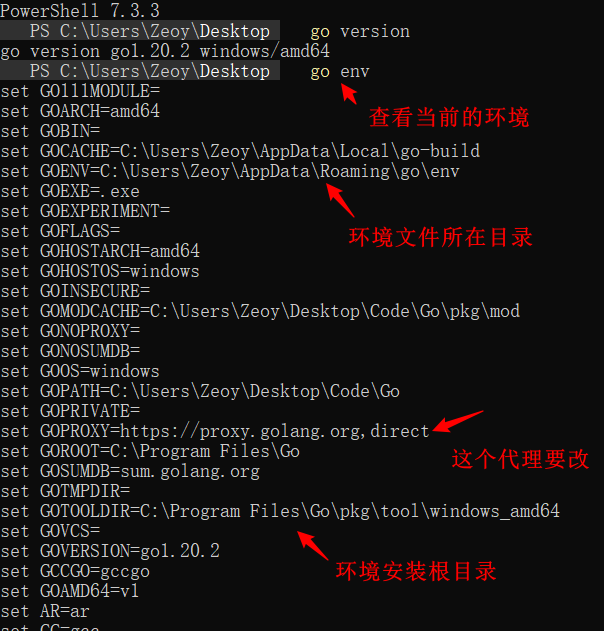
为了顺利安装,需要修改这些参数:
go env -w GOPROXY=https://goproxy.cn
然后,重点来了! 记得重启powershell并重启VS Code,否则有可能更改的内容是无效的,切记切记!
重启VS Code之后,可以按下快捷键Ctrl Shift P,搜索go:install,找到这个指令
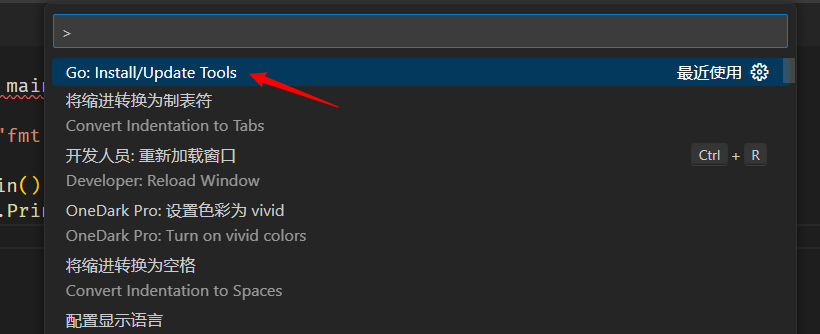
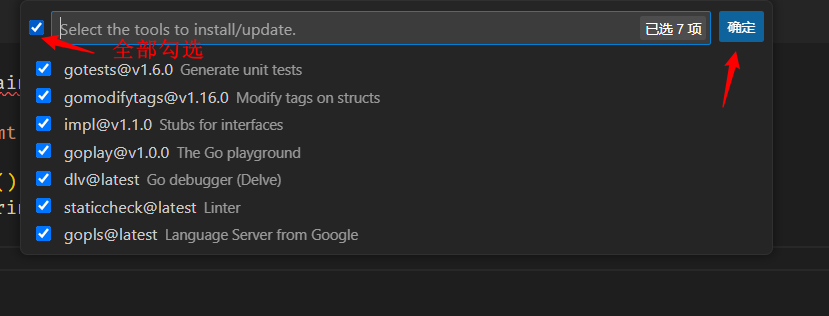
以上其实和点击右下角弹出的窗口中的install all等价。执行完毕后,可以看到虽然有很多的Failed,但最后提示你安装成功。
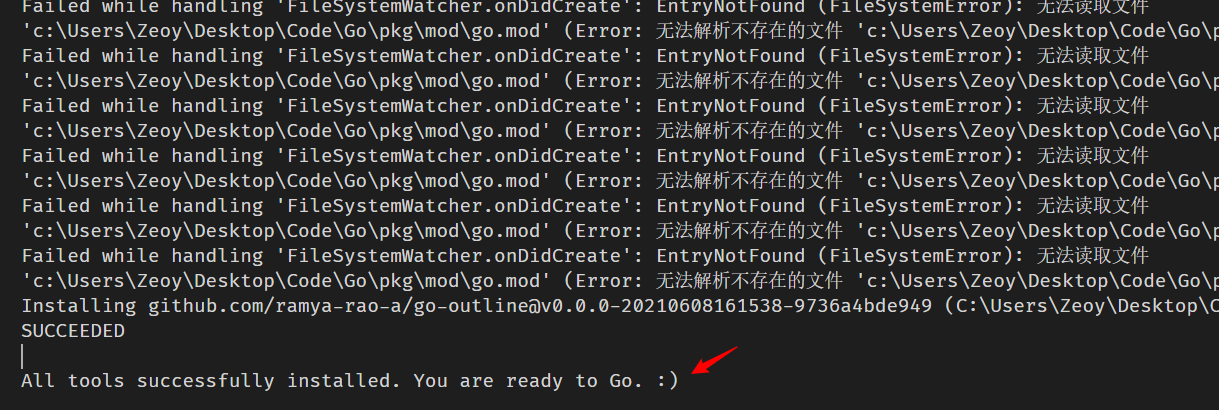
如果不放心的话,还可以再次点击Ctl Shift P,运行之前的指令。

同时左下角的Go图标也变成了一个闪电: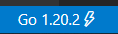 ,原来是一个感叹号。
,原来是一个感叹号。
- 4. 文件结构
安装好Go环境后,会自动在环境变量中创建一个环境变量GOPATH,表示文件和项目所在路径,该目录下一般有三个文件夹,分别是bin:存放上面步骤安装的执行文件pkg:存放包src:存放源代码
也就是说,如果要写go代码,一定要把它放在src目录下,再用VS Code打开,这样大概能保证运行不会出错。
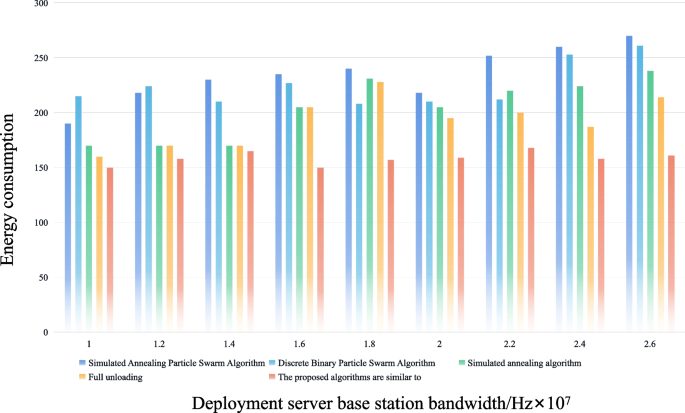
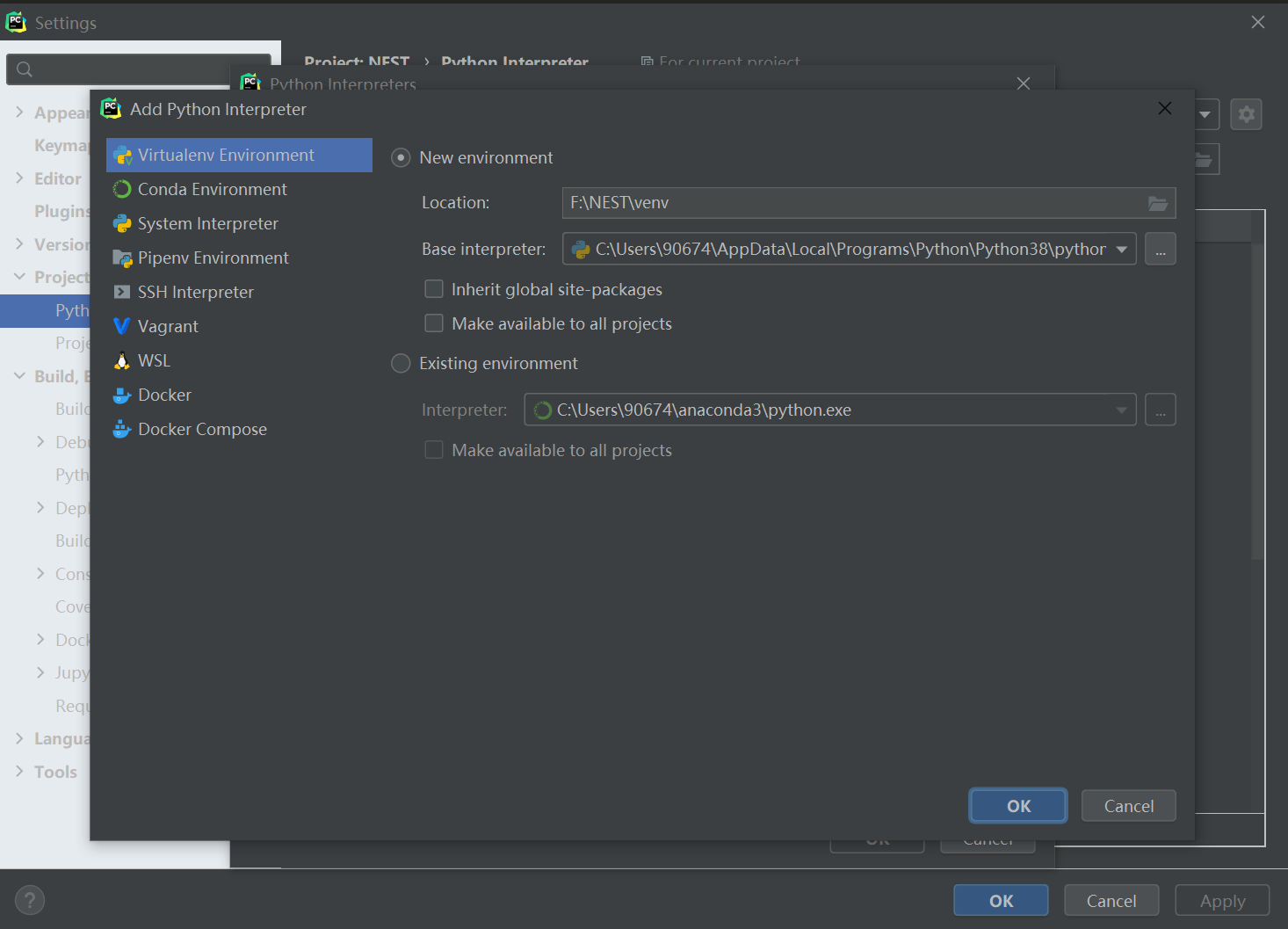

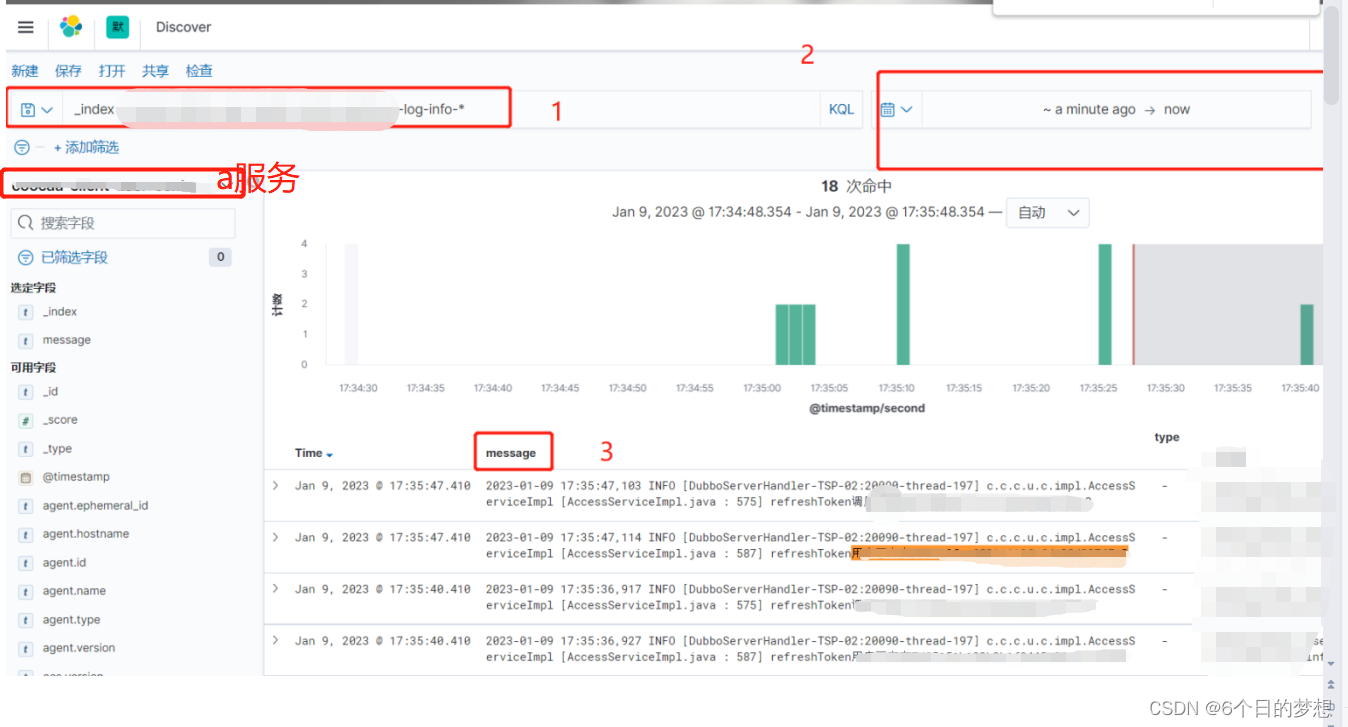
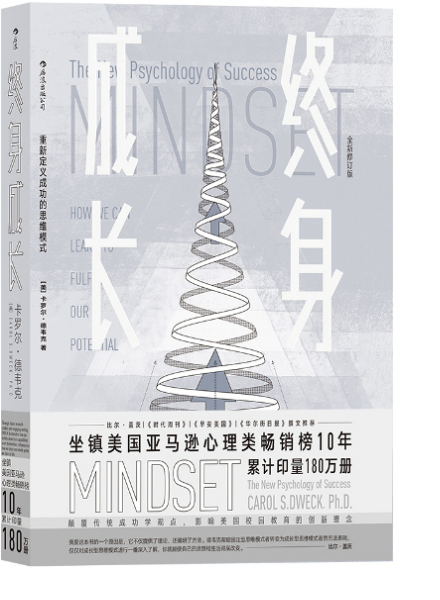

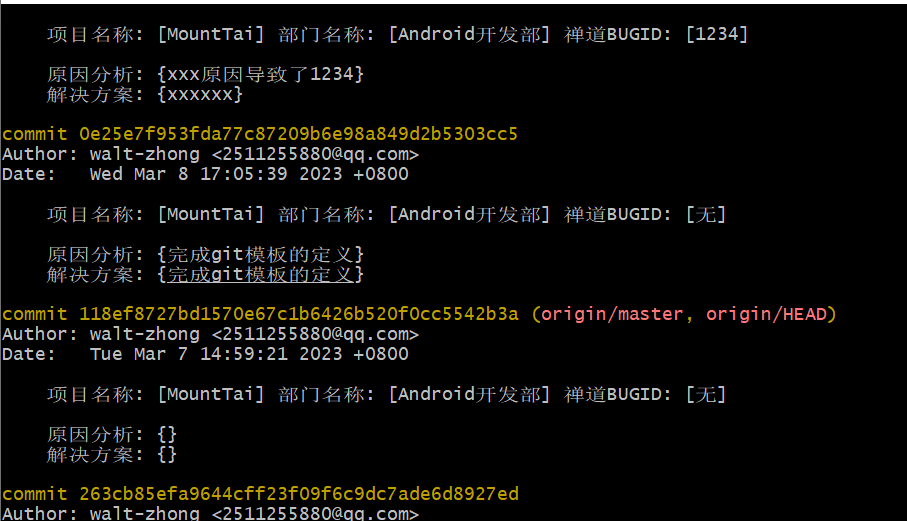
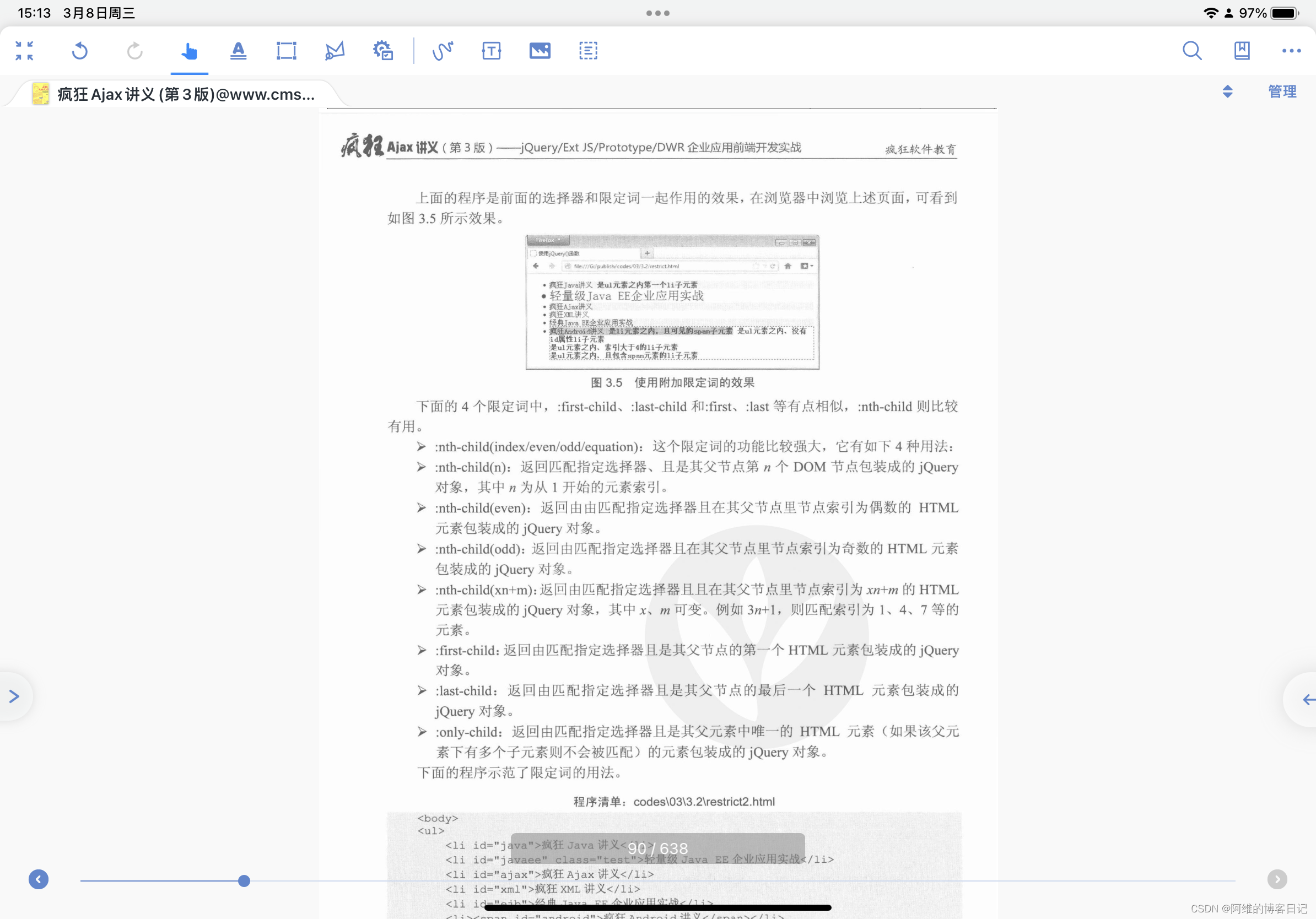
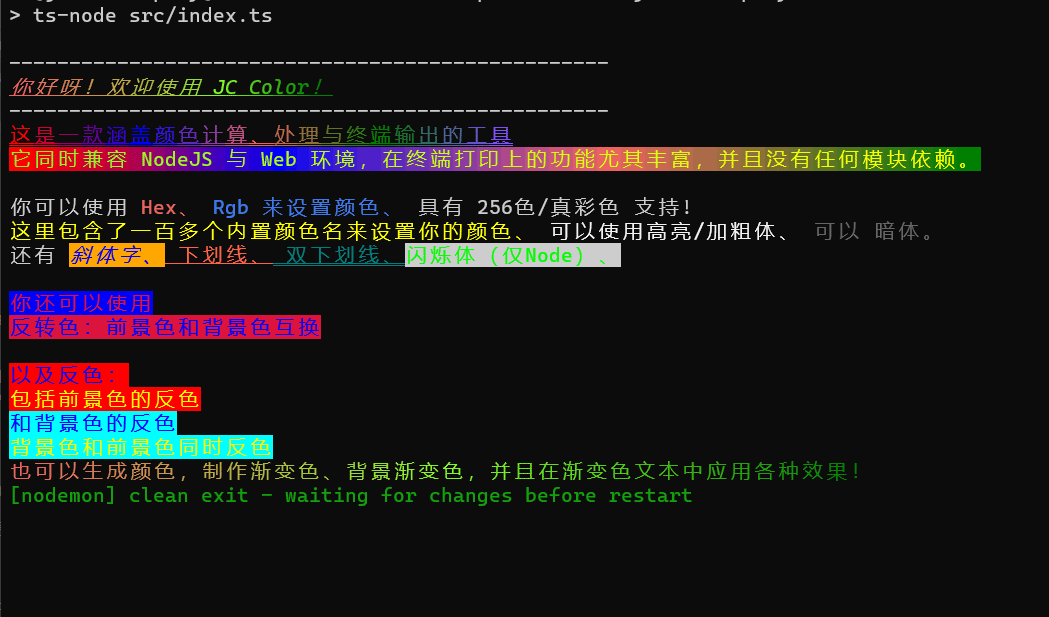


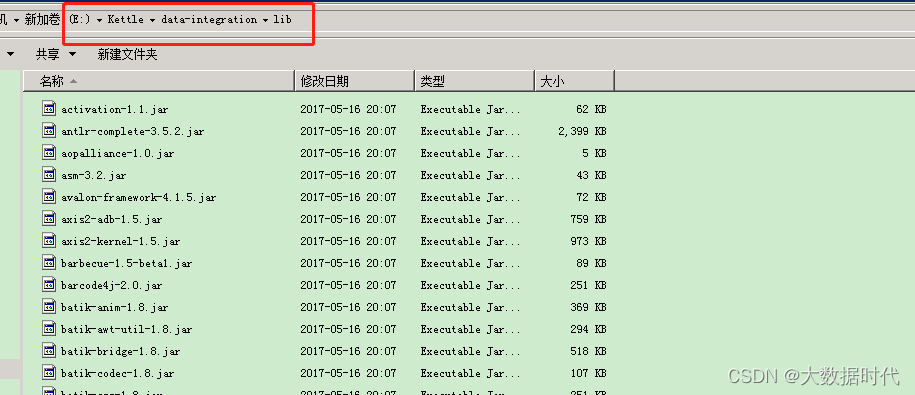
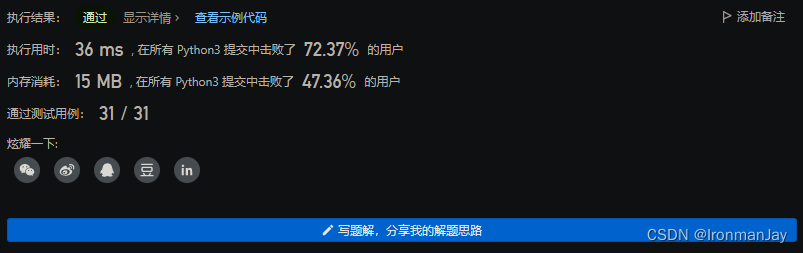
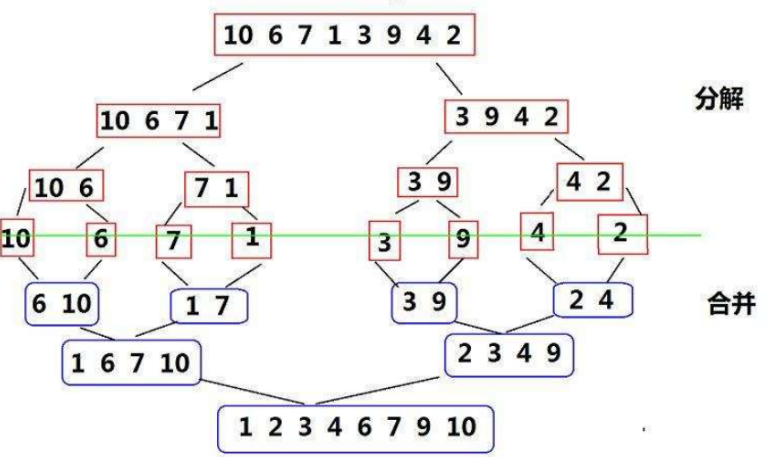

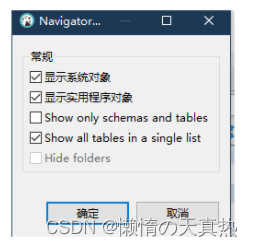
![[vue]提供一种网站底部备案号样式代码](https://img-blog.csdnimg.cn/0ad2685e25354a2c867df65952d0cadf.gif)